Avec cet article, vous pouvez apprendre à corriger LoL incapable de se connecter à l’erreur de file d’attente de connexion. Le problème “Impossible de se connecter à la file d’attente de connexion” est l’un des nombreux bugs et problèmes qui peuvent survenir dans League of Legends.
LoL incapable de se connecter au problème de la file d’attente de connexion est l’une des choses les plus aggravantes qui peuvent arriver dans League of Legends, surtout si cela se produit lors d’une ascension classée ou lorsque vous voulez simplement jouer à des jeux occasionnels. Un avertissement d’erreur apparaîtra à l’écran et vous ne pourrez pas jouer au jeu ni rejoindre les files d’attente tant que vous n’aurez pas fermé le client.
Là a été une inattendu Erreur en essayant pour rejoindre les file d’attente, et les Erreur message devraient dire, “Échec de la tentative de rejoindre la file d’attente : une erreur inattendue s’est produite lors de la tentative de rejoindre la file d’attente. S’il vous plait attendez quelques minutes et réessayez.” Ne vous inquiétez pas, nous avons la solution.
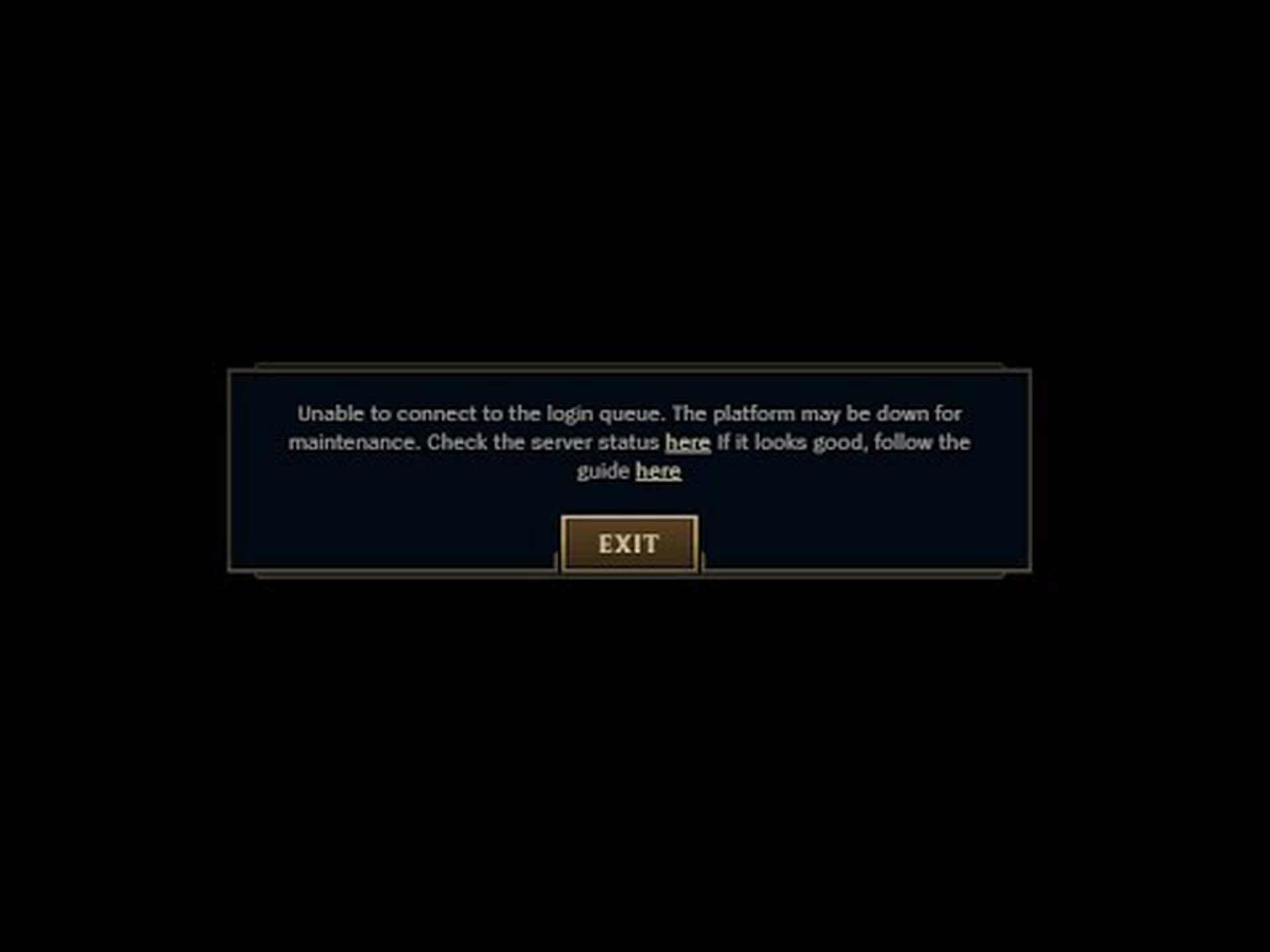
Comment réparer LoL incapable de se connecter à l’erreur de file d’attente de connexion ?
Si tu es rencontrer le LoL incapable de se connecter à l’erreur de file d’attente de connexion dans Ligue de Légendes, vous pourrait essayer les suggestions sous.
- Redémarrez votre PC
- Vérifier la connectivité Internet
- Passer au DNS de Google
Examinons de plus près les solutions.
Redémarrez votre PC
C’est la première chose que la plupart d’entre nous faisons lorsque nous voyons une erreur dans League of Legends, c’est donc un remède simple. Il est recommandé de fermer toutes les instances du client Riot Games, puis de le redémarrer pour déterminer si le problème a été localisé sur le client ou non. Il est préférable de laisser au client le temps de redémarrer après sa fermeture.
Redémarrer votre ordinateur est une bonne idée chaque fois que vous souhaitez améliorer ou optimiser ses performances. Le cache mémoire du PC sera également vidé et tous les programmes d’arrière-plan seront terminés lorsque vous redémarrez la machine.

Vérifier la connectivité Internet
Si vous ne pouvez pas rejoindre la file d’attente de League of Legends, cela peut être dû à un manque de service Internet fiable. Éteignez votre routeur, attendez deux ou trois minutes, puis rallumez-le pour vous assurer que ce n’est pas le cas. Afin de vous assurer que votre ordinateur dispose de la connexion Internet la plus rapide possible, vous pouvez également vous assurer que tous les périphériques inutilisés sur le même réseau sont supprimés.
Tout équipement électronique qui n’est pas utilisé activement doit avoir sa connexion sans fil désactivée ou son câble Ethernet retiré.
Passer au DNS de Google
Le système de noms de domaine (DNS) est une base de données hiérarchique, distribuée et gérée par la communauté qui transforme les noms de domaine lisibles par l’homme en adresses IP numériques (protocole Internet) que les navigateurs Web peuvent utiliser pour localiser et charger des données à partir d’Internet. Il existe un identifiant unique pour chaque appareil sur Internet appelé adresse IP. Le passage au DNS de Google améliorera les performances, rendra la connexion plus sécurisée et la rendra adaptée aux jeux en ligne.
Pour modifier vos paramètres DNS Windows 10, veuillez suivre ces étapes :
- Pour modifier les paramètres de votre adaptateur réseau, ouvrez le Panneau de configuration, sélectionnez Réseau et Internet, cliquez sur Centre Réseau et partage, puis cliquez sur Modifier les paramètres de l’adaptateur.
- Choisissez le réseau pour lequel vous souhaitez configurer le DNS public de Google. Cliquez avec le bouton droit sur l’interface Ethernet que vous utilisez et choisissez Propriétés.
- Pour accéder à cette fonction, cliquez sur le menu Réseau. Sélectionnez Internet Protocol Version 4 (TCP/IPv4) ou Internet Protocol Version 6 (TCP/IPv6) sous l’onglet « Cette connexion utilise les éléments suivants », puis cliquez sur Propriétés.
- Choisissez l’onglet DNS en cliquant sur le bouton Avancé. Les adresses IP du serveur DNS doivent être copiées pour une utilisation future et la fenêtre doit être fermée le cas échéant.
- Continuez en cliquant sur le bouton OK et en choisissant Vous devez utiliser les serveurs DNS IPv4 8.8.8.8 et/ou 8.8.4.4.
- Spécifiez les adresses des serveurs DNS secondaires dans le menu Paramètres avancés, puis enregistrez vos modifications et fermez la fenêtre.
Si rien de tout cela ne fonctionne, vous devrez peut-être supprimer League of Legends de votre ordinateur et le réinstaller. Vérifiez que vous avez téléchargé le jeu depuis le site officiel, et si le problème persiste, soumettez un ticket au service d’assistance de Riot Games. Le bogue “Impossible de se connecter à la file d’attente de connexion” dans League of Legends peut parfois être corrigé rapidement en appliquant un nouveau correctif ou un correctif potentiel de la part du développeur.
Êtes-vous un fan de LoL? Découvrez ceux-ci :
- Comment augmenter les FPS dans LOL ?
- LoL meilleurs champions URF (Top 5)
- Y aura-t-il une collaboration Billie Eilish League of Legends en 2022 ?
- Capacités de Bel’Veth League of Legends
Source: LoL ne parvient pas à se connecter à la file d’attente de connexion : comment y remédier ?






